Како користити АрцхивеФБ за прављење резервних копија ваших Фацебоок података
Мисцелланеа / / February 11, 2022
Фацебоок, најпопуларнија друштвена мрежа, такође је огромно складиште личних података. Постоје поруке, фотографије, слике и још много тога које су поставили корисници. И изгубићете све ако ваш Фацебоок налог буде онемогућен (да, дешава се).
Добро је што постоје алати за прављење резервних копија ваших Фацебоок података. Али већина њих није бесплатна. Међутим, ако сте корисник Фирефок-а, можете лако направити резервну копију и архивирати своја прошла ажурирања на Фацебоок-у уз помоћ додатка познатог као АрцхивеФацебоок. Омогућава вам да сачувате фотографије, поруке, ток активности, листе пријатеља, белешке, догађаје и групе са свог Фацебоок налога локално на рачунару.
Овим подацима можете приступити било када у свом претраживачу.
Белешка: Фацебоок не дозвољава отпремање архивираних података помоћу овог додатка. То значи да не можете направити нови Фацебоок налог и отпремити све податке да бисте добили клон вашег садашњег налога.
Ево како то функционише.
Инсталирајте овај додатак. Поново покрените претраживач. Сада идите на Тоолс-> Аддонс. Кликните на дугме са опцијама на АрцхивеФацебоок-у.

Постоји много опција дистрибуираних у различитим картицама. Иди на Организујте таб. Овде можете да изаберете локацију на којој ће ваши Фацебоок подаци бити сачувани. Можете га сачувати у подразумеваној фасцикли Фирефок профила или изабрати посебну локацију.
На слици испод, направио сам фасциклу у Ф диску и назвао је „Фацебоок Бацкуп“ тако да је могу лако разликовати од других фасцикли.
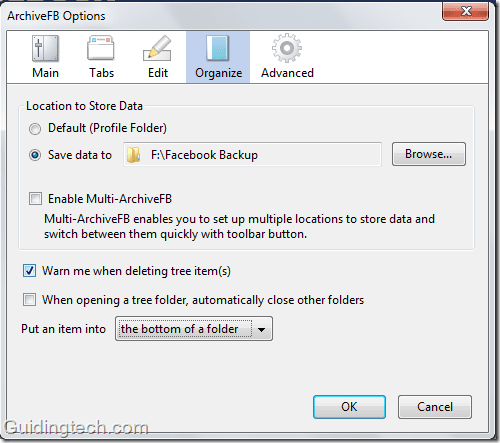
Како направити резервну копију свог Фацебоок налога
1. Пријавите се на свој Фацебоок налог.
2. На горњој траци менија Фирефок-а идите на АрцхивеФБ-> Арцхиве. Такође можете покренути процес притиском на Цтрл+Схифт+И.

3. Аутоматски отвара Фацебоок страницу. Појавиће се ЈаваСцрипт оквир за дијалог. Кликните на ОК.
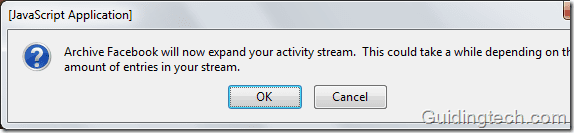
4. Сада проширење преузима све активности једну по једну обрнутим редоследом. Приказује обавештење на вашем екрану као што је приказано као што можете видети на снимцима екрана испод.
5. Аутоматски преузима све податке од дана када сте направили свој Фацебоок налог. Можете зауставити процес у било ком тренутку.
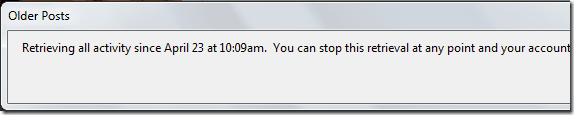

Након завршетка ове процедуре, приступа се поступку преузимања података. Снимање – Појављује се оквир за дијалог АрцхивеФБ који приказује статус преузимања Фацебоок података.
Овај процес је дуготрајан и зависи од броја ажурирања и других фактора. Може потрајати неколико сати за преузимање свих података.
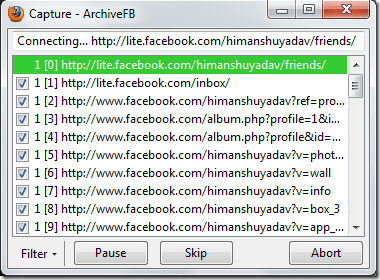
Како да прегледате Фацебоок податке који се чувају локално на вашем рачунару
Ево како можете да прегледате локалне Фацебоок податке. Када кликнете на опцију АрцхивеФБ на врху, видећете Фацебоок икону заједно са именом вашег профила. Кликните на њу и преусмериће вас на податке који се чувају локално.

Такође можете да изаберете другу опцију „Прикажи на бочној траци“. Кликните на име вашег налога да бисте видели своје пуне Фацебоок податке.

Отворена страница изгледа као ваша оригинална Фацебоок страница, иако се чува локално, а не на интернету.
филе:///Ф:/Фацебоок%20Бацкуп/дата/20100430205914/индек.хтмл
Почетни фајл:/// Ф: представља датотеку на вашем рачунару, ускладиштену унутар диск јединице Ф. Ако видите адресу као нешто слично http://www.facebook.com/profile/49685685034 онда то није локална копија и треба да сачекате док се не генерише локална копија.
Преузимање АрцхивеФацебоок за Фирефок за прављење резервних копија ваших Фацебоок података.
Такође проверите 4 супер услуге за прављење резервних копија вашег Твиттер стрима
Последњи пут ажурирано 2. фебруара 2022
Горњи чланак може садржати партнерске везе које помажу у подршци Гуидинг Тецх. Међутим, то не утиче на наш уреднички интегритет. Садржај остаје непристрасан и аутентичан.



